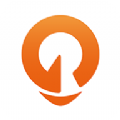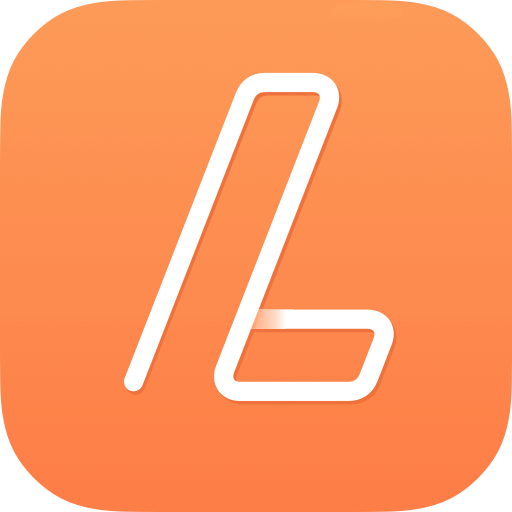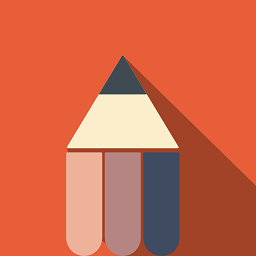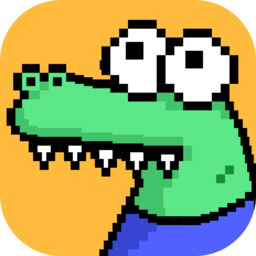如何找回消失的电脑桌面回收站图标
作者:佚名 来源:未知 时间:2025-03-31
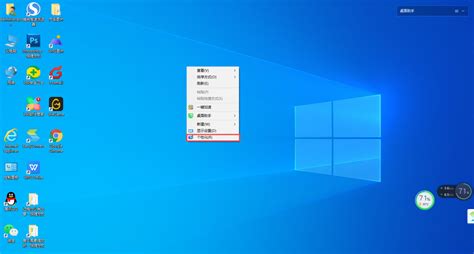
在日常使用电脑的过程中,我们有时可能会遇到桌面回收站图标突然消失的情况。这不仅影响日常的文件管理操作,还可能让我们对数据的安全性产生担忧。然而,面对这一问题,我们不必过于担心,因为通过一系列简单的方法,我们可以轻松地找回并恢复回收站图标。

首先,我们需要了解回收站图标消失的可能原因。回收站图标的消失可能由多种因素导致,包括但不限于:不小心删除了回收站的快捷方式、电脑系统出现故障、桌面图标设置不当导致回收站图标被隐藏等。明确了原因之后,我们就可以对症下药,采取相应的措施来恢复回收站图标了。
方法一:通过桌面设置个性化找回回收站
这是最简单也是最常用的方法之一。具体步骤如下:
1. 在电脑桌面上右键单击鼠标,选择“个性化”选项。
2. 在弹出的个性化窗口中,选择左侧的“主题”选项。
3. 接着,点击“桌面图标设置”。
4. 在打开的窗口中,你会看到一个包含多个桌面图标的复选框列表,其中包括“回收站”。勾选回收站的复选框。
5. 最后,点击“应用”和“确定”来保存更改。此时,回收站的图标应该就会重新出现在你的桌面上。
方法二:通过文件资源管理器找回回收站
如果方法一没有解决问题,你可以尝试通过文件资源管理器来找回回收站。具体步骤如下:
1. 右键单击任务栏上的“Win”图标,选择“文件资源管理器”或按“Win+E”快捷键打开文件资源管理器界面。
2. 在文件管理器的菜单栏中,依次点击“查看”-“选项”。
3. 在弹出的文件夹选项窗口中,点击“查看”选项卡。
4. 在高级设置下,取消勾选“隐藏受保护的操作系统文件(推荐)”,然后勾选“显示隐藏的文件、文件夹和驱动器”。点击“确定”保存更改。
5. 在文件管理器的左侧导航栏中,点击系统驱动器(一般为C盘)。
6. 在系统驱动器中,找到一个名为“$Recycle.Bin”的文件夹(该文件夹可能是隐藏的)。双击打开它。
7. 如果在$Recycle.Bin文件夹中找到了回收站的图标,右键单击它,选择“发送到”-“桌面快捷方式”。这样,你就在桌面上重新创建了一个回收站的快捷方式。
方法三:重新创建回收站快捷方式
如果你无法通过上述方法找回回收站图标,还可以尝试重新创建一个回收站的快捷方式。具体步骤如下:
1. 在电脑桌面空白处右键单击鼠标,选择“新建”-“文件夹”选项。
2. 新建一个文件夹后,将这个文件夹的名称更改为“回收站.{645ff040-5081-101b-9f08-00aa002f954e}”。注意,这里的“{645ff040-5081-101b-9f08-00aa002f954e}”是回收站的CLSID(类标识符),它是Windows系统中用于标识特定对象或类的唯一代码。更改名称后,敲击回车键,文件夹的图标就会自动变成回收站的图标。
方法四:通过运行用户配置找回回收站
如果以上方法都没有解决问题,你还可以尝试通过运行用户配置来找回回收站。具体步骤如下:
1. 按“Win+R”打开运行窗口。
2. 在运行窗口中键入“GPEDIT.MSC”,然后点击“确定”。
3. 在打开的本地组策略编辑器中,依次展开“用户配置”-“管理模板”-“桌面”。
4. 在右侧找到“从桌面删除回收站”选项,双击它。
5. 在弹出的窗口中,选择“未配置”,然后点击“确定”。
6. 重新启动电脑后,检查回收站图标是否已经恢复。
注意事项与预防措施
在尝试上述方法时,有几点需要注意:
1. 谨慎操作:在进行系统设置或修改注册表时,一定要谨慎操作,以免对系统造成不必要的损害。
2. 备份数据:在进行系统还原或重装系统之前,请务必备份重要数据,以免数据丢失。
3. 避免误操作:平时使用电脑时,要避免误删除桌面图标或进行不当的系统设置操作。
此外,为了避免回收站图标再次消失,我们还可以采取一些预防措施:
1. 定期检查系统更新:及时安装系统更新和补丁程序,以修复系统漏洞和错误。
2. 注意桌面整理:避免随意移动或删除桌面上的图标和文件,以免造成不必要的麻烦。
3. 使用可靠的安全软件:安装可靠的安全软件,并定期进行病毒扫描和清理工作,以减少病毒和恶意软件的感染风险。
数据恢复方法
虽然本文的主题是找回回收站图标,但如果你在找回回收站图标后发现回收站里的文件不见了,或者文件被直接删除了而没有经过回收站,你也可以尝试以下方法来恢复数据:
1. 从以前的版本恢复数据:如果Windows为文件和文件夹创建了副本(这通常需要提前开启文件历史记录或备份和还原功能),你可以从以前的版本中恢复丢失的数据。但请注意,这种方法的前提是你已经提前开启了相关功能。
2. 使用数据恢复软件:如果上述方法无效,你还可以尝试使用数据恢复软件来恢复丢失的数据。但请注意,数据恢复软件的效果因软件而异,且在使用前应避免向丢失数据的磁盘写入新数据,以免覆盖原始数据导致无法恢复。在选择数据恢复软件时,请务必选择可靠且专业的软件,并按照软件提供的步骤进行操作。
总之,当电脑桌面的回收站图标消失时,我们不必过于担心。通过了解可能的原因并采取相应的方法,我们可以轻松地找回并恢复回收站图标。同时,为了避免类似问题的再次发生,我们还可以采取一些预防措施来保护我们的电脑和数据安全。希望这篇文章能帮助你解决回收站图标消失的问题,并提升你的电脑使用体验。
- 上一篇: 自制起泡胶:洗衣液替代胶水法
- 下一篇: 可牛影像怎样快速制作闪图?